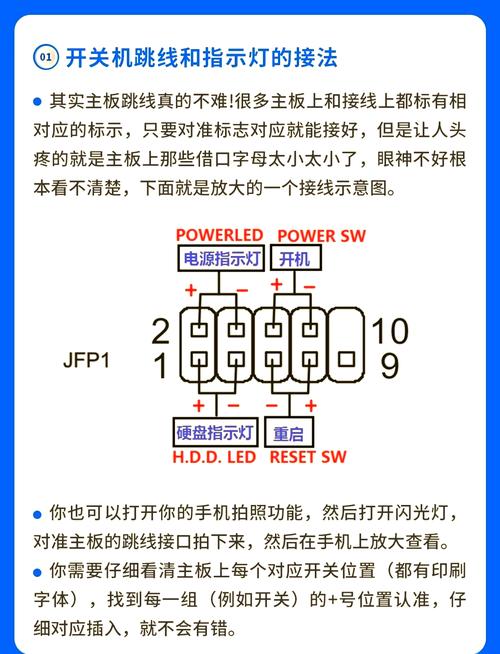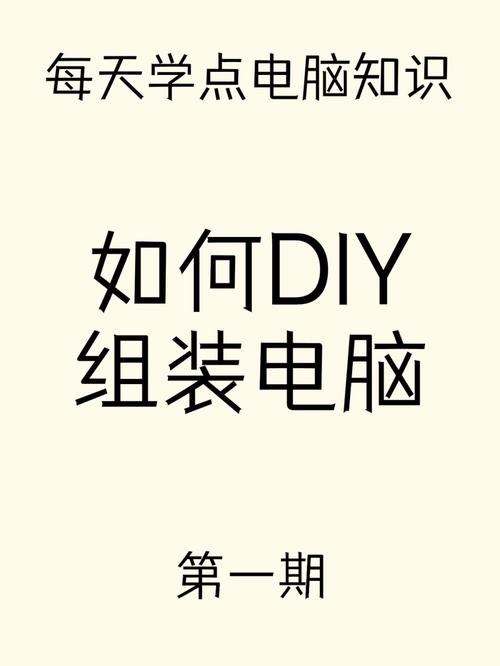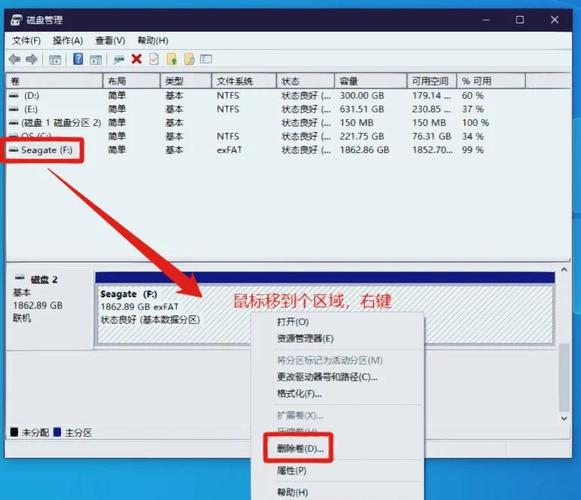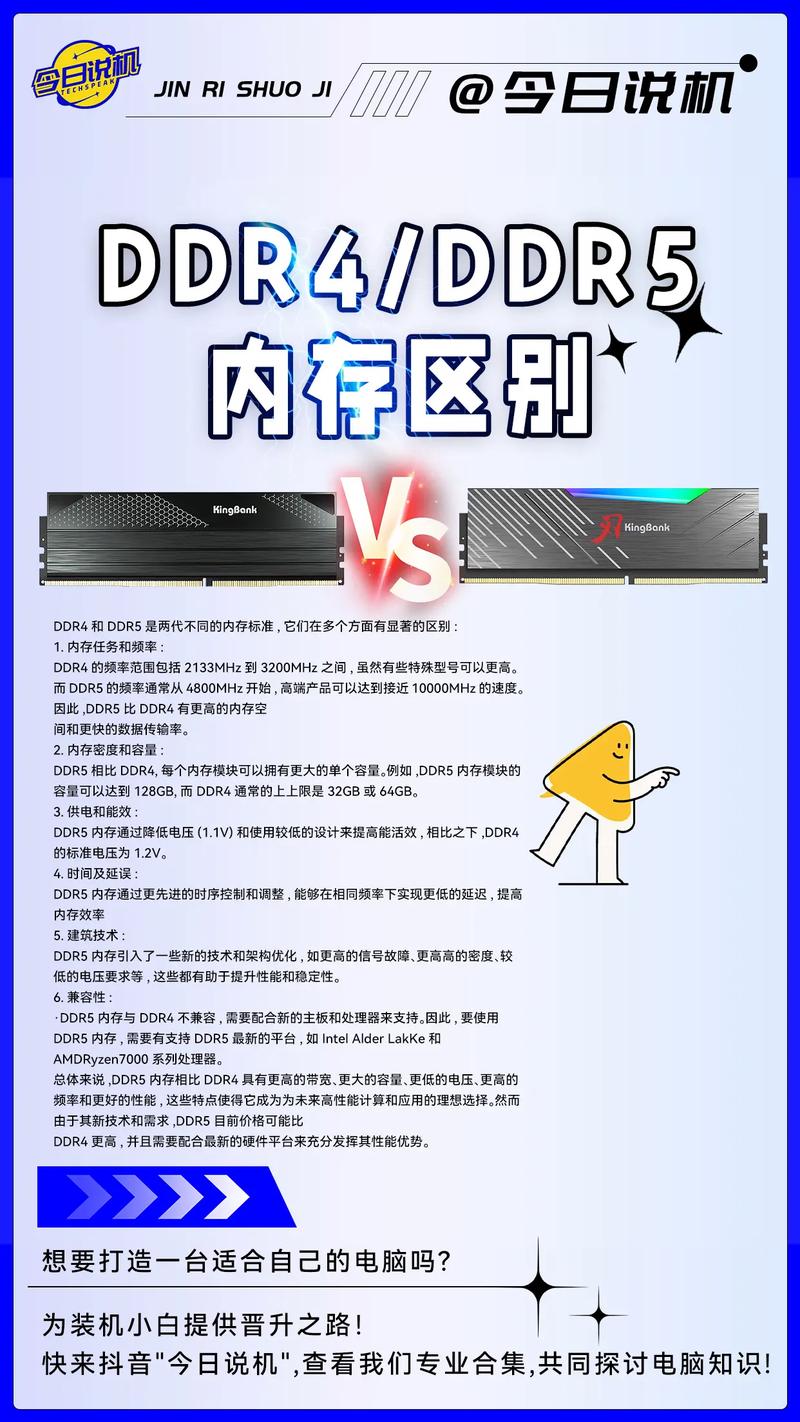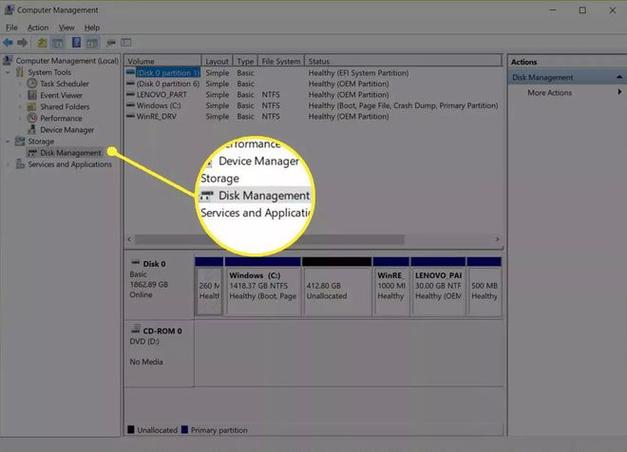在组装电脑的过程中,硬盘分区这一环节至关重要。合理的分区设计不仅能够提升硬盘的工作效能,还能使得数据整理和管理工作变得更加便捷。接下来,我将逐一介绍关于组装电脑硬盘分区的一些关键知识点。
进入分区工具
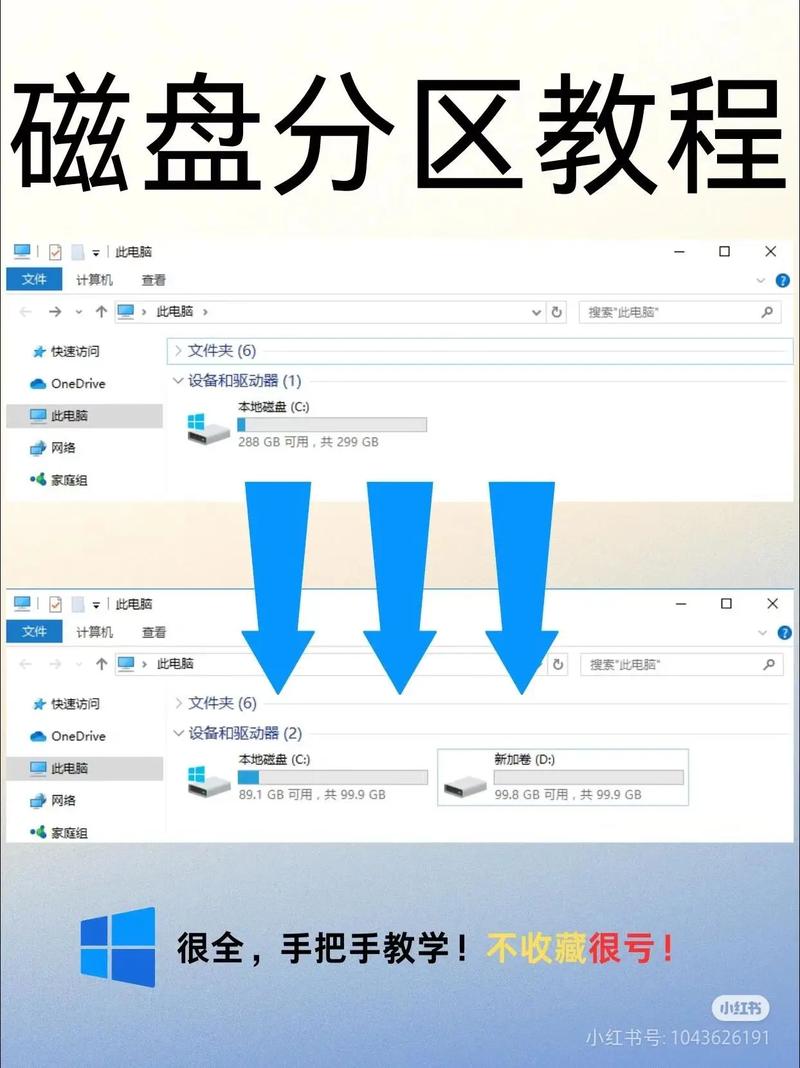
开启组装机,启动过程中需依照主板指示,按动指定的按键进入BIOS配置界面,对启动顺序进行调整,确保系统能够从U盘启动(务必确认U盘已转换成包含分区工具的启动盘)。在U盘系统成功加载后,运用搜索功能寻找DiskGenius等分区软件并启动。这一环节至关重要,为后续的划分工作提供了稳固的基础;只有精确地使用分区软件,后续的任务才能顺利进行。
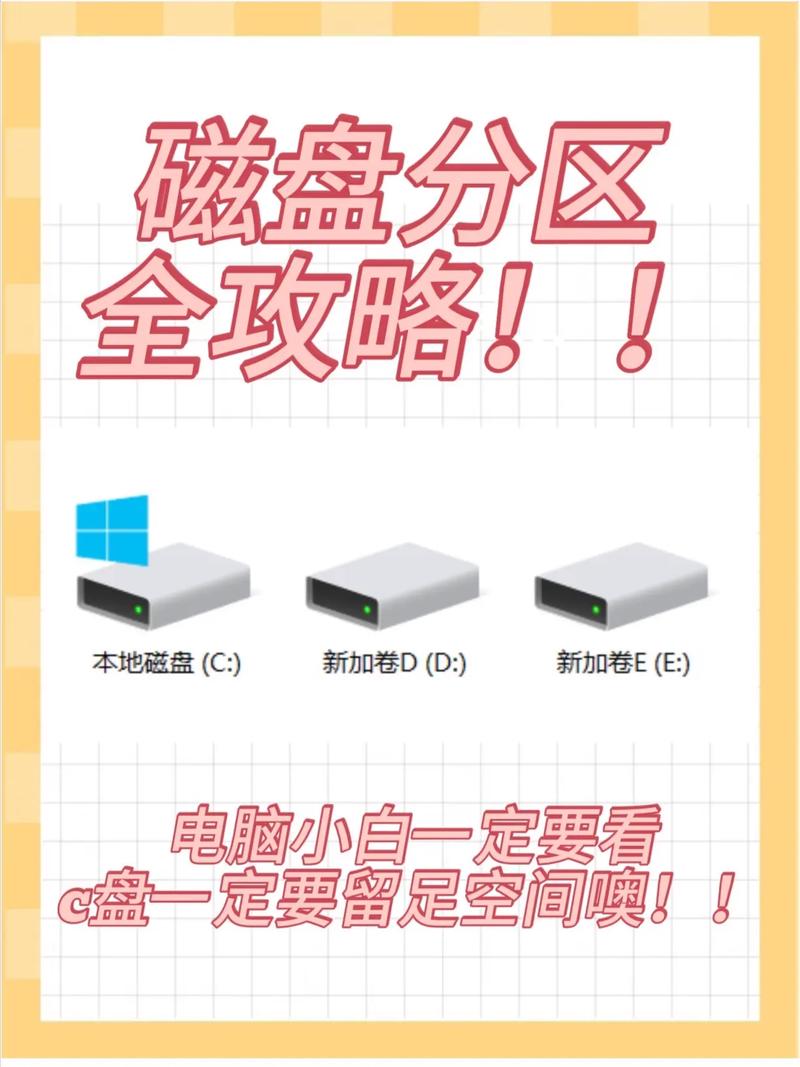
在使用分区软件之前,请先检查界面显示的硬盘信息,确认所选硬盘确实是要进行分区的目标。通常情况下,软件会明确展示硬盘的存储容量和型号等详细信息。如果存在多块硬盘,一定要认真核对无误。
选择硬盘类型
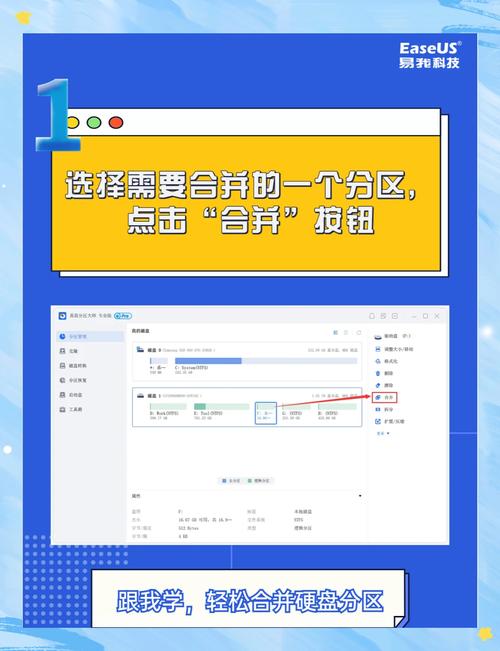
市面上的硬盘格式主要分为两种,即MBR和GPT。MBR分区表是一种比较传统的格式,它的最大支持容量为2TB,并且最多只能创建4个主分区。对于硬盘容量在2TB以下,且未来没有大规模扩容需求的用户来说,MBR格式无疑是一个合适的选择。
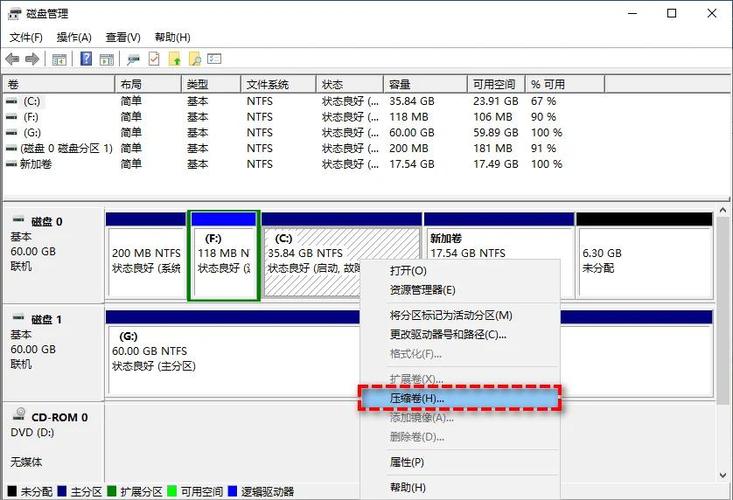
GPT分区表采用了独特的技术,其最大存储量可达18EB,而且分区的数量并未受到四个主要分区的限制。若你手中持有大容量硬盘,或是计划未来提升存储容量,那么GPT分区表将是一个更为理想的选择。只有正确识别硬盘类型,我们才能更高效地完成后续的分区规划。
规划分区数量

在着手进行硬盘分区之前,得先根据实际的使用需求来确定分区的具体数量。一般情况下,我们会将硬盘划分为系统盘,即C盘,它主要负责安装操作系统和常用软件;同时,还会有数据盘,比如D盘、E盘、F盘等,这些盘主要用于存放个人文件、资料以及游戏等。若日常使用的软件种类较多,那么C盘的容量就需要适当扩大。
一般家庭使用的电脑,通常划分三四个区域就足够了。然而,对于从事图形设计或视频剪辑这类工作的人来说,由于需要处理大量数据,适当增加分区来分别存储素材和项目文件就显得尤为重要。通过合理规划分区的数量,可以使得数据管理变得更加有序。
设置分区参数
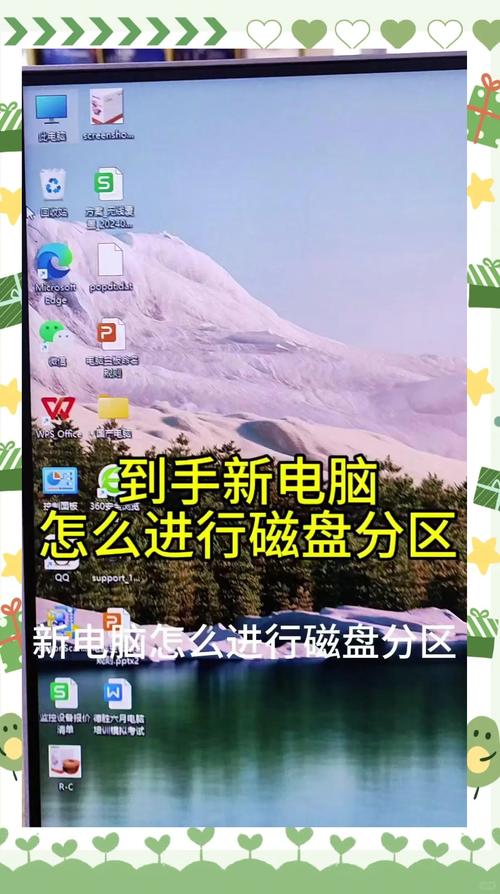
确定了分区数量之后,我们需要对各个分区的大小做出规定。同时,我们还需挑选一个合适的文件系统,并确定分配单元的具体大小。在众多文件系统中,NTFS和FAT32是比较普遍的选项。NTFS能够支持存储更大的单个文件,并且提供了更高级别的安全性和日志记录功能,因此它更适宜用作系统盘和数据盘的文件系统。FAT32系统在兼容性上做得很好,但存在一个限制,那就是无法处理单个文件超过4GB。因此,它更适合用于存放U盘等便携式存储设备中的数据。

一般情况下,分配单元的尺寸是不需要作出改变的,然而,对于那些容量相对较大的分区,适当地增加分配单元的尺寸是有助于提高读写速度的。在设定分区参数的时候,一定要结合具体情况进行周密的调整,以保证每一个分区都能够达到使用上的需求。
进行快速分区
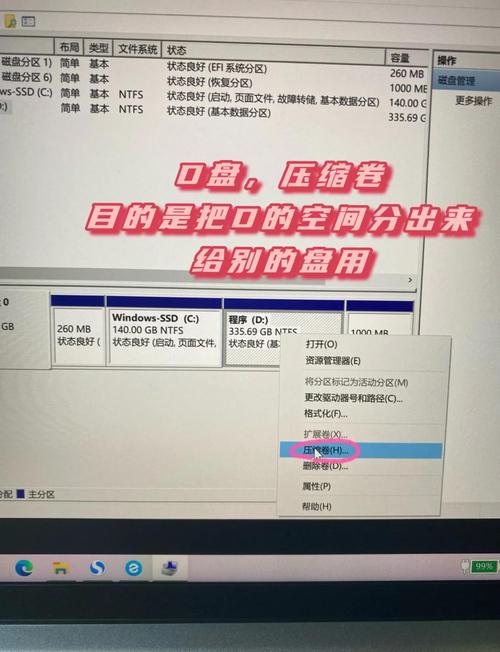
在分区工具里搜索“快速分区”这一选项,根据事先确定的分区数量和大小等参数进行适当的修改。修改完成后,按下“确定”按钮,分区工具便会自动开始执行分区任务。这个过程可能会耗费较长时间,所以在此期间请确保电脑处于开启状态,不要进行关机或其他操作,以免导致分区操作失败。
在快速划分区域时若遇到错误数据,需对信息进行细致检查,这可能是因为参数设置有误或硬盘本身存在问题。随后,依据这些数据作出适当调整,再行执行分区任务。
检查和保存
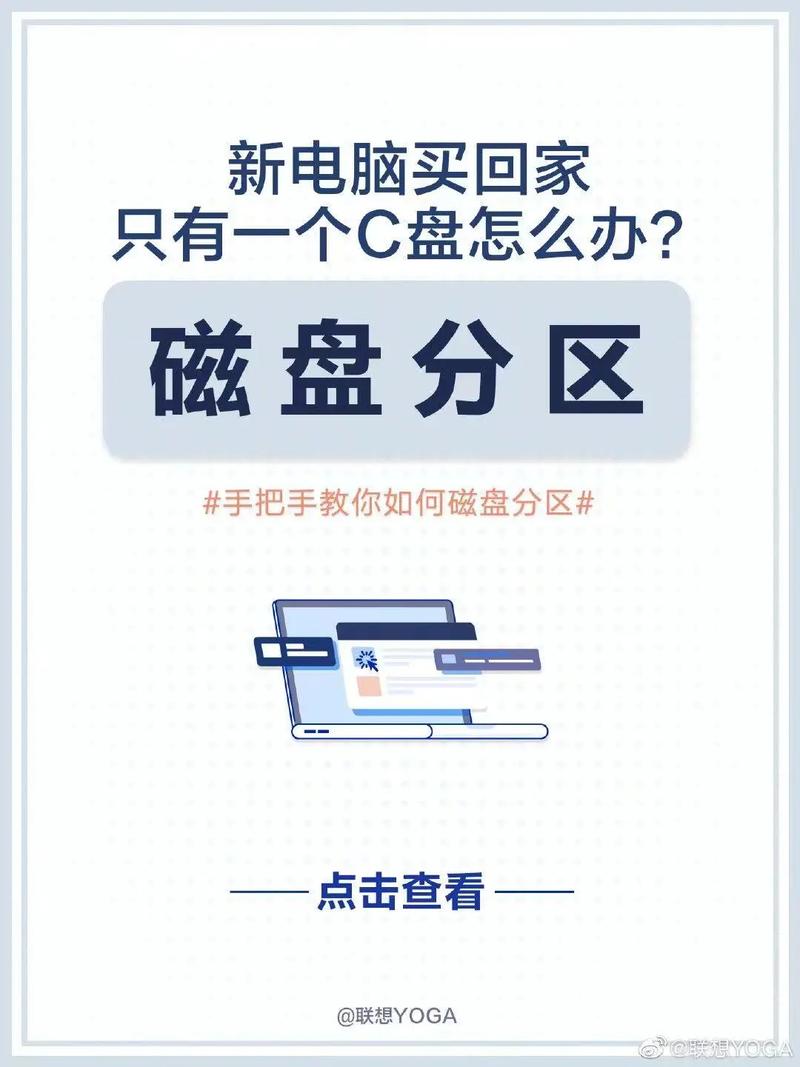
分区操作一结束,就得逐一核实每个分区的详细信息,比如尺寸和文件系统的类型,这样做是为了保证这些数据的准确性。一旦所有信息都得到了准确确认,就要在分区软件里进行保存和修改。这一过程做完后,硬盘分区的任务就算彻底完成了。之后,就可以开始着手进行安装操作系统等后续工作了。
使用了一段时间后,我们能够验证分区是否运作得当,并且留意数据读写是否顺畅。一旦发现异常状况,应立即着手进行故障的排查与维修。